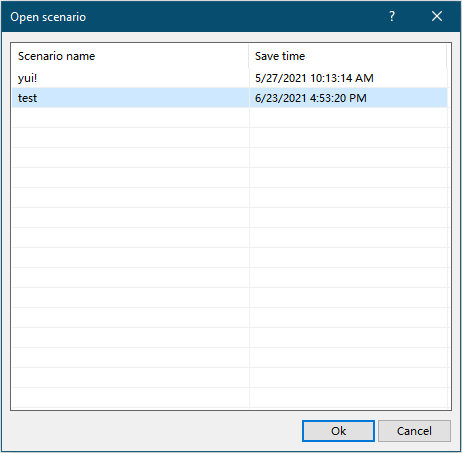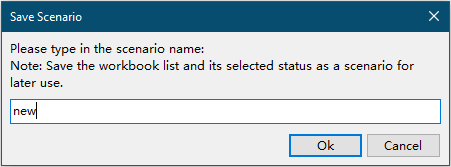Легко защитите несколько книг Excel паролем одновременно.
Kutools для Excel
Расширяет возможности Excel более чем на 300
Мощных функций
Обычно вы можете запустить код VBA для защиты нескольких книг в папке одним и тем же паролем одновременно. Здесь настоятельно рекомендуется функция Зашифровать книги из Kutools для Excel, которая помогает зашифровать группу книг, сохраненных в одной или разных папках на текущем устройстве или OneDrive, с использованием одного и того же пароля одновременно.
Легко защитите несколько книг Excel одним и тем же паролем одновременно.
Следующие шаги демонстрируют, как функция Зашифровать книги защищает несколько книг одновременно с использованием одного и того же пароля.
1. Нажмите Kutools Plus > Зашифровать книги > Зашифровать книги.
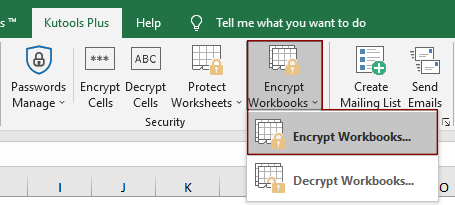
2. Затем появится диалоговое окно Kutools для Excel, нажмите кнопку OK.
Примечание: Перед защитой книг убедитесь, что книги закрыты во избежание возникновения ошибок.

3. В открывшемся диалоговом окне Зашифровать книги вам нужно настроить следующее.
- Файл(ы): Выберите этот вариант, чтобы открыть окно Выбор файла, затем выберите книги, которые необходимо защитить;
- Папка: Выберите этот вариант, чтобы открыть окно Выбор папки, затем выберите папку, содержащую книги, которые вы хотите защитить сразу;
- OneDrive Файл(ы): Выберите этот вариант, а затем выберите книги, которые необходимо защитить из определенной учетной записи OneDrive;
- OneDrive Папка: Выберите этот вариант, а затем выберите папку, содержащую книги, которые вы хотите защитить сразу из определенной учетной записи OneDrive.
Примечание: Опции OneDrive Файл(ы) и OneDrive Папка поддерживаются только в Excel 2013 и более поздних версиях.


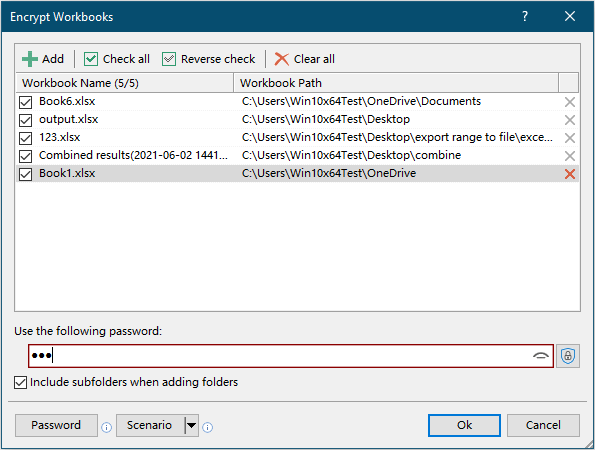
4. Затем появится диалоговое окно, сообщающее вам, сколько книг было успешно зашифровано, нажмите OK, чтобы закрыть его.
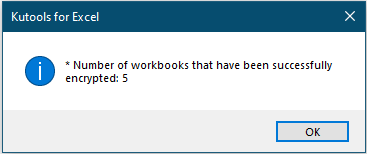
5. Затем появится другое диалоговое окно, спрашивающее о сохранении сценария. Если вы хотите сохранить текущую конфигурацию книг как сценарий, нажмите Да, в противном случае нажмите Нет, чтобы завершить операцию.
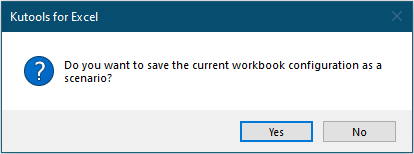
6. Если вы нажмете кнопку Да, откроется диалоговое окно Сохранить сценарий. Вам нужно ввести имя для сценария, а затем нажать кнопку OK.
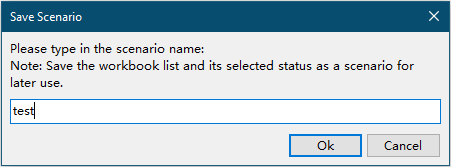
Теперь все выбранные книги защищены одним и тем же паролем одновременно.
Советы:

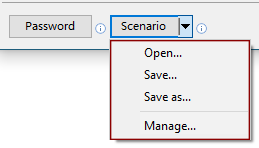
- Открыть.Непосредственно открыть диалоговое окно Открыть сценарий. Все сохраненные сценарии хранятся в этом диалоговом окне. Выберите сценарий, а затем нажмите OK чтобы открыть его.
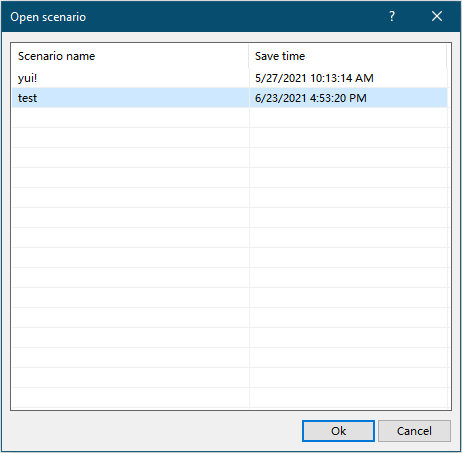
- Сохранить.Эта опция помогает сохранить текущую структуру книг как сценарий. Нажмите эту опцию, чтобы открыть диалоговое окно Сохранить сценарий. Введите имя сценария, а затем нажмите OK..
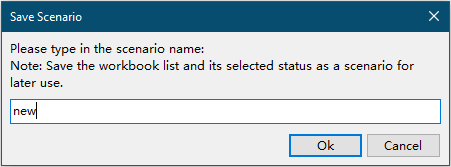
- Сохранить как: Эта опция помогает сохранить текущий сценарий как новый.
- Менеджер.Нажмите эту опцию, чтобы открыть диалоговое окно Менеджер сценариев. В диалоговом окне вы можете переименовать, удалить и отсортировать сохраненные сценарии по мере необходимости.

Демонстрация: Легко защитите несколько книг Excel паролем одновременно.
Рекомендуемые инструменты для повышения продуктивности
Office Tab: Используйте удобные вкладки в Microsoft Office, как в Chrome, Firefox и новом браузере Edge. Легко переключайтесь между документами с помощью вкладок — забудьте о захламленных окнах. Узнать больше...
Kutools для Outlook: Kutools для Outlook предлагает более 100 мощных функций для Microsoft Outlook 2010–2024 (и более поздних версий), а также для Microsoft 365, помогая упростить управление электронной почтой и повысить продуктивность. Узнать больше...
Kutools для Excel
Kutools для Excel предлагает более 300 расширенных функций для оптимизации вашей работы в Excel 2010 – 2024 и Microsoft 365. Функция выше — это лишь один из множества инструментов, экономящих время.